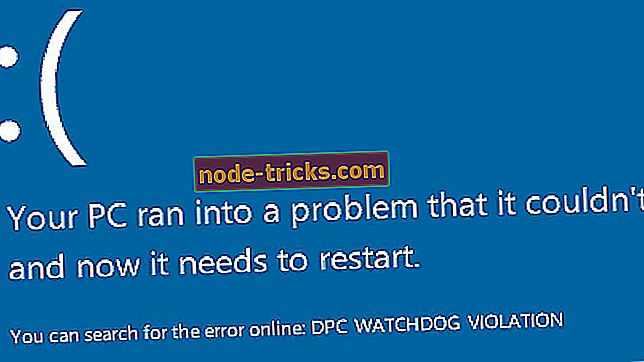Как да получите Touch Internet Explorer в Windows 10
За съжаление, в Windows 10 технически преглед изгражда, докосване Internet Explorer не е инсталиран. Но не е нужно да се притеснявате, защото има няколко метода, които можете да използвате, за да поправите това. В това ръководство ще ви покажем точно какво трябва да направите, за да получите обратно докосване на Internet Explorer в операционната система Windows 10. \ t

Така че, ако искате да използвате операционната система Windows 10 с устройство с докосване на екрана, трябва само да използвате методите, описани по-долу. Ако следвате инструкциите в реда, в който са списъци, трябва да можете да инсталирате докосването на Internet Explorer за Windows 10 за нула време.
Как да активирате докосването на Internet Explorer в Windows 10
Решение 1 - Стартирайте този скрипт
- Отидете на работния плот в операционната система Windows 10. \ t
- Кликнете с десен бутон на мишката или задръжте върху отворено пространство на работния плот.
- Кликнете с левия бутон на мишката или докоснете функцията „Ново“ в появилото се меню.
- Кликнете с левия бутон или върху опцията „Текстов документ“ от менюто „Ново“.
Забележка: можете също да отворите документ от бележник, като отидете в менюто "Старт" и напишете "notepad". Кликнете с левия бутон на мишката или върху иконата "Notepad", която се показва.
- Сега назовете този документ „докосване на Internet Explorer“.
- Натиснете бутона „Enter“ на клавиатурата.
- Отворете този документ от бележника и копирайте поставените по-долу редове.
„$ Code = @“
използване на система;
използване на System.Runtime.CompilerServices;
използване на System.Runtime.InteropServices;
пространство на имената Win8 {
[ComImport, Guid (“2e941141-7f97-4756-ba1d-9decde894a3d”), InterfaceType (ComInterfaceType.InterfaceIsIUnknown)]
интерфейс IApplicationActivationManager
{
IntPtr ActivateApplication ([In] String appUserModelId, [In] String аргументи, [In] UInt32 опции, [Out] out UInt32 processId);
}
[ComImport, Guid (“45BA127D-10A8-46EA-8AB7-56EA9078943C”)]
public class ApplicationActivationManager: IApplicationActivationManager
{
[MethodImpl (MethodImplOptions.InternalCall, MethodCodeType = MethodCodeType.Runtime) / *, PreserveSig * /]
public extern IntPtr ActivateApplication ([В] String appUserModelId, [In] String аргументи, [In] UInt32 опции, [Out] out UInt32 processId);
}
}
"@
add-type -TypeDefinition $ code
$ appman = new-object Win8.ApplicationActivationManager
$ appman.ActivateApplication ( "DefaultBrowser_NOPUBLISHERID! Microsoft.InternetExplorer.Default", $ нула, 0, [Код] 0)]
- Кликнете с левия бутон или върху менюто „Файл“, което се намира в горната лява част на прозореца на тефтерчето.
- Кликнете с левия бутон на мишката или върху бутона „Запазване на менюто“ или „Запазване като ..“.
- Запазете този файл като „modern ie.ps1“ с кавичките, включени в името.
- Сега ще трябва да затворите този файл с бележки.
- Отидете на работния плот на Windows 10 и щракнете с десния бутон върху него или задръжте крана.
- Кликнете с левия бутон или върху функцията "Run with Powershell".
- Това веднага ще отвори докосващия ви Internet Explorer.
Забележка: Трябва да имате Internet Explorer като браузър по подразбиране.
Забележка2: Ако това не стартира докосване, Internet Explorer рестартирайте операционната система Windows 10 и стартирайте отново модерния файл ie.ps1, който сте направили на вашия работен плот.
Решение 2 - Изтеглете ModernIE
- Кликнете с левия бутон или върху връзката по-долу.
- ModernIE
- След като файлът бъде запазен в операционната система Windows 10, кликнете два пъти върху него, за да се отвори.
- Извличане на съдържанието на архива на работния плот.
- Щракнете двукратно или докоснете файла ModernIE.exe, за да отворите приложението.
Поправете проблемите с докосване в Internet Explorer
Ако сте следвали инструкциите, изброени по-горе, но сензорният екран не работи в Internet Explorer, изтеглете инструмента за отстраняване на неизправности, можете да стартирате инструмента за отстраняване на неизправности в приложението Modern UI. Можете да от официалната уеб страница на Microsoft. Веднъж изтеглени, кликнете два пъти върху .exe файла, за да инсталирате и стартирате инструмента.
Друго бързо решение е да стартирате IE в режим без добавки. Отворете браузъра> отидете на Инструменти> Опции за интернет> Програми> Управление на добавки> забранете добавките> рестартирайте браузъра.
Това е всичко, което трябва да направите, за да върнете отново докосването на Internet Explorer в операционната система Windows 10. Ако не сте успели да стартирате докосването на Internet Explorer, уведомете ни в коментарите по-долу и ние ще ви помогнем да разрешите този проблем.

![Windows 10 не разпознава USB [Fix]](https://node-tricks.com/img/fix/526/windows-10-doesn-t-recognize-usb-7.jpg)



![Топ 6 корпоративни VPN решения за стимулиране на вашия бизнес [2019 Списък]](https://node-tricks.com/img/vpn/237/top-6-corporate-vpn-solutions-boost-your-business-2.png)